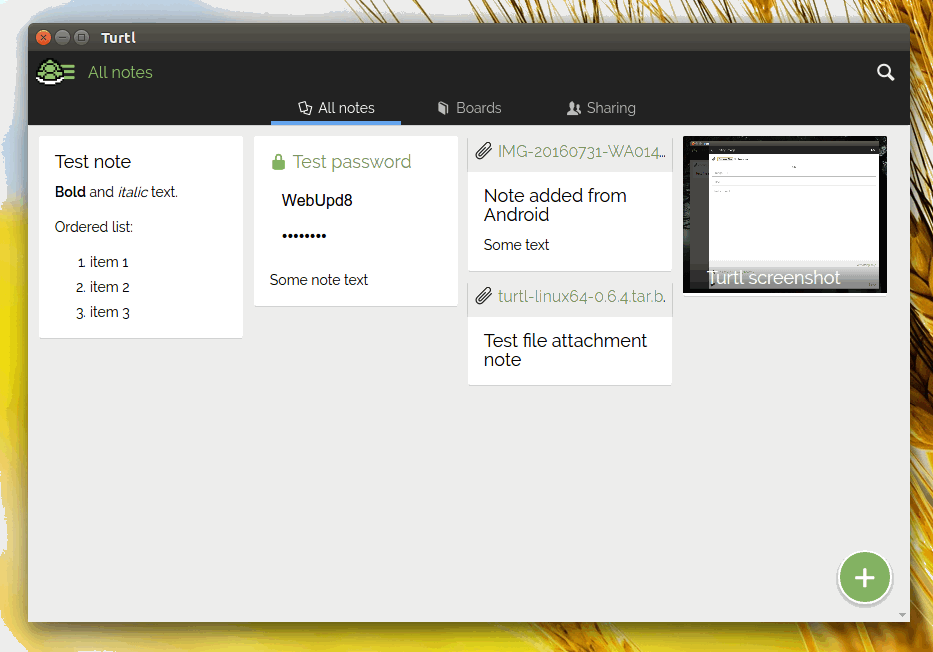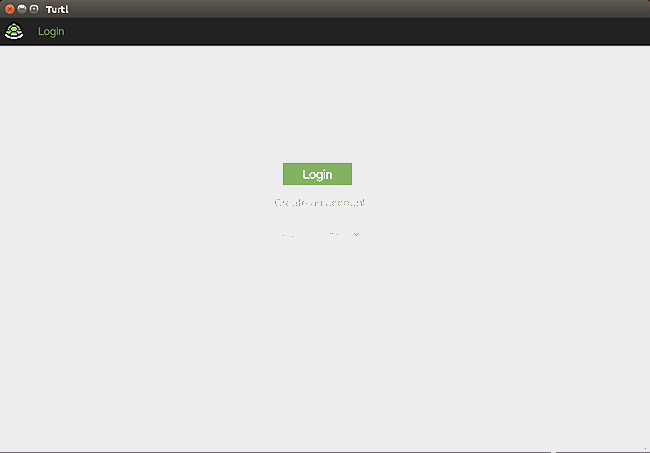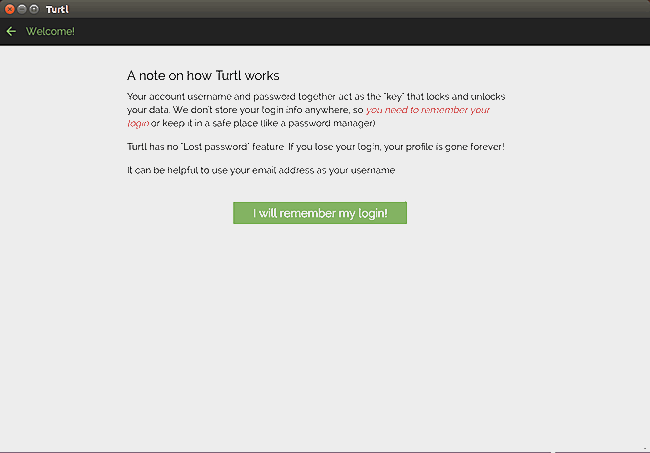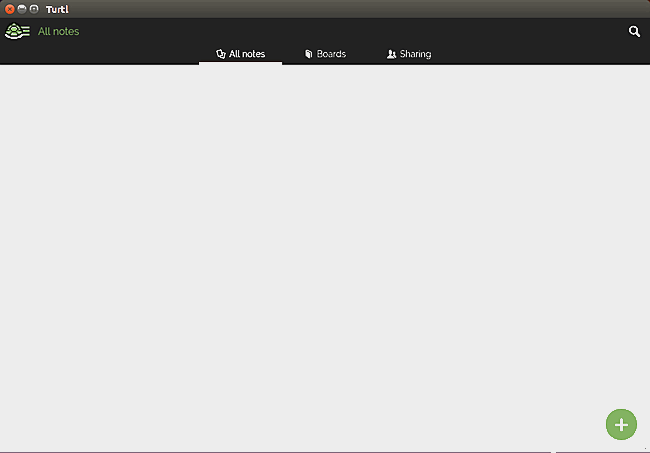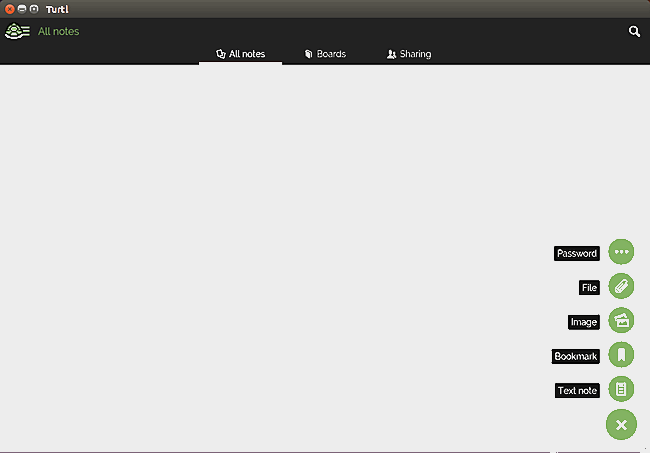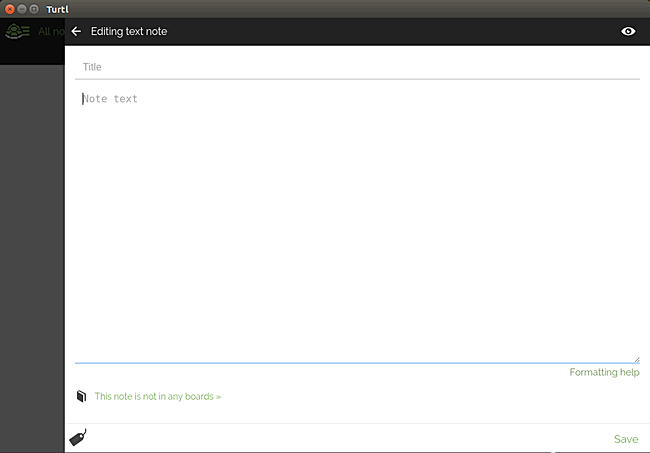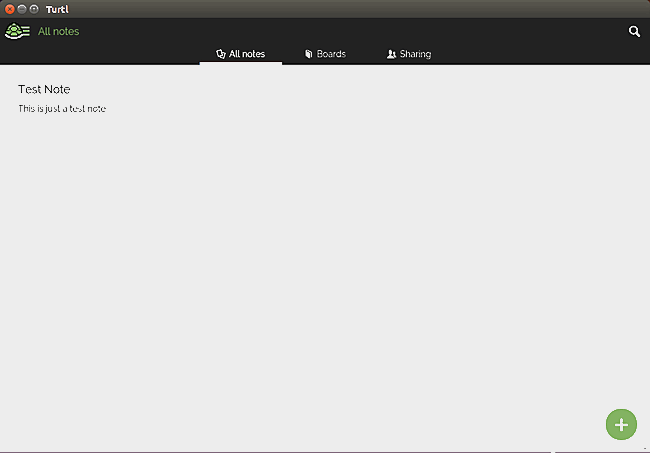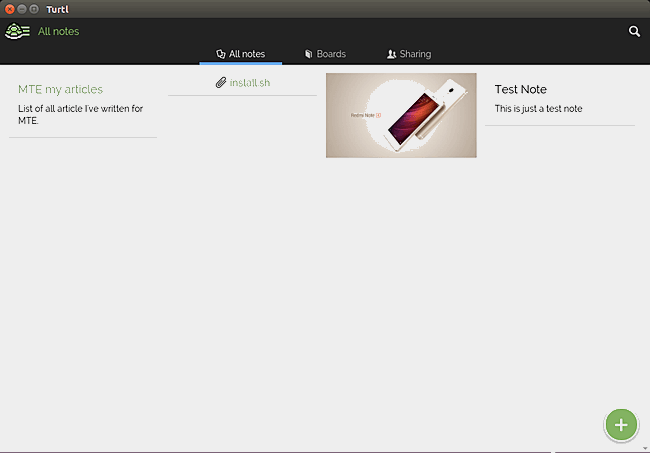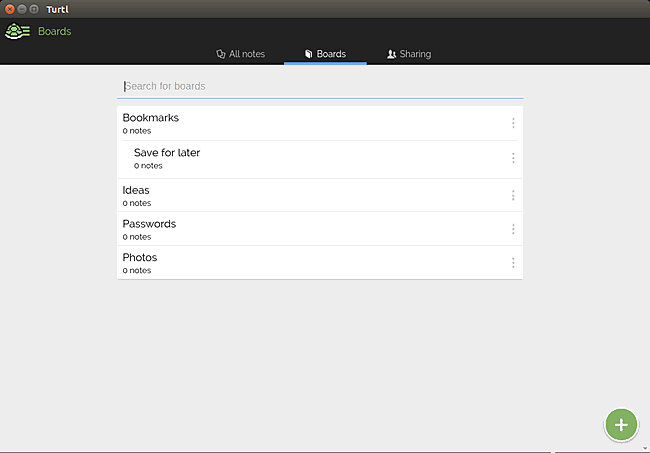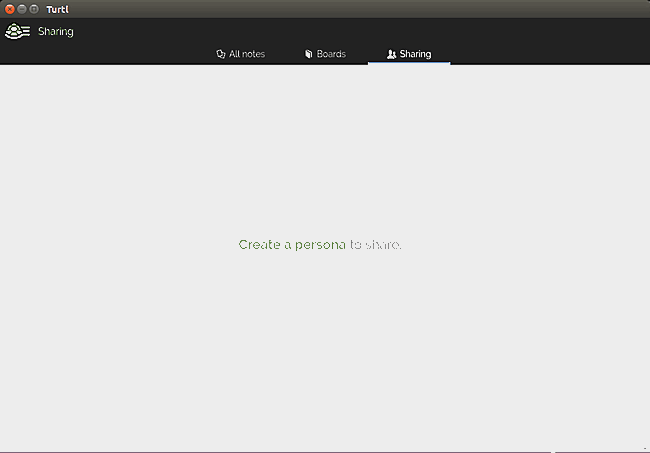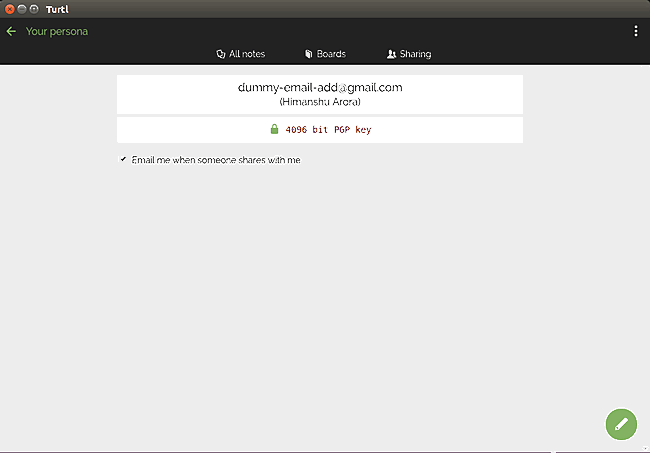No se puede negar el hecho de que Evernote, con más de 150 millones de usuarios, es una de las aplicaciones de toma de datos más populares del mundo, pero debe tenerse en cuenta que los datos que almacena permanecen encriptados de manera predeterminada. Esto significa que puede haber intentos de hackeo exitoso.
Si estás en Linux y estás buscando una alternativa segura y encriptada a Evernote, te alegrará saber que hay una alternativa: se llama Turtl. Ten en cuenta que todas las instrucciones y comandos utilizados en este artículo han sido probados en Ubuntu 16.04.
Turtl
Turtl es una aplicación multiplataforma de código abierto que permite, por ejemplo, tomar notas, marcar sitios web, almacenar documentos e incluso compartir cosas con otros usuarios, todo sin comprometer tu privacidad. El servicio crea una clave criptográfica usando tu contraseña de registro y usa esta clave para cifrar tus datos antes de almacenarlos en cualquier lugar. Turtl no almacena tu contraseña, lo que significa que solo tú o las personas que quieras pueden acceder a tus datos.
Como la aplicación es de código abierto, sería razonable suponer que los errores se solucionan comparativamente más rápido. Además, puedes obtener el código auditado en cualquier momento que desees. Otra cosa que vale la pena mencionar aquí es que el código de Turtl tiene licencia GPLv3, lo que significa que puedes descargar y ejecutar tu propio servidor Turtl personalmente o en la Intranet de tu empresa.
Descargar e instalar
Descargar e instalar Turtl es realmente fácil. Todo lo que tienes que hacer es dirigirte a la página de descarga en el sitio web del proyecto y descargar el código fuente de tu sistema. Por ejemplo, descargué el paquete “Linux x32”.
Una vez hecho esto, descomprime el archivo, ingresa al directorio principal y ejecuta el archivo “install.sh” con permisos de root:
sudo ./install.sh
Esto debería instalar la herramienta en tu sistema. Ahora, para ejecutar Turtl, solo ejecuta el siguiente comando:
/opt/turtl/turtl
Uso
Cuando la aplicación se lanza por primera vez, te pedirá que crees una cuenta.
Antes de crear tu nombre de usuario, Turtl te dirá claramente que la aplicación no almacena tu información de inicio de sesión en ningún lugar. Esto significa que si olvidas tu nombre de usuario o contraseña, nunca tendrás acceso a tu cuenta.
Una vez que se haya creado con éxito, accederás a la página de inicio de la aplicación donde verás tres pestañas: Todas las notas, Tableros y Compartir. El primero está seleccionado por defecto.
Para crear una nota, haz clic en el botón circular (con ‘+’ en su interior) ubicado en la esquina inferior derecha de la ventana de la aplicación.
Se te darán opciones para varios tipos de notas que puedes crear.
Por ejemplo, intenté crear una nota de texto primero.
Y así es como apareció después de la creación.
Luego, seguí y creé otros tipos de notas también.
Continuando, la segunda pestaña, las Tablas, contiene algunas categorías predefinidas para tus notas.
Estas son como las etiquetas que puede adjuntar a tu nota para que sea más fácil encontrarlas más adelante. Por ejemplo, agregué la nota de imagen que creé en el paso anterior a la categoría “Fotos”.
Por supuesto, puedes crear nuevas tablas si quieres.
Ahora, al llegar a la tercera y última pestaña (Compartir), aquí puede crear una persona si quieres habilitar el uso compartido con otros usuarios.
Por defecto, tu cuenta de Turtl es privada. Sin embargo, puedes cambiar esto creando una persona que efectivamente te dé básicamente un nombre y un correo electrónico que las personas pueden usar para encontrarte y compartir cosas de manera segura contigo.
Aquí está la persona que creé.
Ten en cuenta que el intercambio se realiza solo en la base de la tabla. Esto significa que no puedes compartir una sola nota hasta que, por supuesto, la metas en una pizarra y compartas esa pizarra.
Conclusión
Turtl ofrece lo que promete: una alternativa segura y encriptada a Evernote. Por supuesto, es posible que no contenga todas las funciones que desees, pero con la seguridad y la privacidad en su lugar, se pueden agregar nuevas funciones en cualquier momento. Si buscabas una aplicación de este tipo, te aconsejo que pruebes Turtl.